Инсталиране за първи път
Когато телевизорът се включи за първи път, той ще влезе в режим на инсталиране. Препоръчително е всички стъпки да бъдат изпълнени, за да се гарантира правилната работа. Използвайте бутона  (назад) на дистанционното управление, за да се върнете към предишния екран.
(назад) на дистанционното управление, за да се върнете към предишния екран.
Когато телевизорът се включи за първи път, на екрана се извеждат инструкции за свързване на дистанционното управление. Свържете вашето гласово дистанционно управление, следвайки инструкциите на екрана. Ще трябва да натиснете и задържите двата бутона на дистанционното управление, които се показват на екрана.

1.Изберете предпочитания език за изобразяване на екрана. Това ще зададе езика, на който се изобразяват менютата и свързаната информация. Ако по-късно искате да го промените, можете да го направите в менюто [Система].

2.Въведете държавата, в която се използва телевизорът. Това ще определи функционалността на телевизора, например специфичните настройки на оператора за настройка на телевизионните канали.

3.Изберете опцията [Настройване на Google TV], за да използвате телевизора с всичките му интелигентни функции. Ако изберете опцията [Настройка на основен телевизор], настройката ще завърши по-бързо и телевизорът ще може да се използва без акаунт в Google, но интернет връзката и съответно интелигентните функции няма да са налични. Освен това телевизорът няма да получава важни актуализации за сигурност.

4.Ако телевизорът не е свързан с Ethernet кабел, той ще поиска да бъде избрана Wi-Fi мрежа и да влезете в нея. Изберете мрежата си и следвайте показанията на екрана, за да въведете паролата си. Когато бъде въведена правилно, телевизорът ще се свърже с вашата мрежа и ще се свърже с интернет, ако такъв е наличен.

5.На този екран можете да прегледате подробните правила и условия за използване на свързаните услуги. С избора на [Приемам] (Приемам) се съгласявате с тези условия и можете да продължите с настройката. Изборът на [Пропускане] ще доведе до това, че определени услуги няма да са достъпни за вас.

6.Сега можете да влезете в профила си в Google. Ако все още нямате акаунт в Google, можете да го създадете в този момент. На този етап ще предоставите информация за един акаунт в Google. Допълнителни акаунти за членовете на семейството ви могат да бъдат добавени по-късно чрез менюто [Профил].

7.Моля, прегледайте внимателно информацията, предоставена на този екран, относно споделянето на местоположението на телевизора с приложения и подробности за диагностиката. Разбирането на тази информация ще ви помогне да вземате информирани решения при избора на опции на следващия екран.

8.Изберете предпочитаните от вас настройки на този екран и преминете към следващата стъпка, като изберете [Приемам] (Приемам).

9.Тук имате възможност да се абонирате за бюлетина на Google TV.

10.Изберете [Напред], за да продължите към следващия екран.

11.Този екран е свързан с Google Assistant. Изберете [Разрешаване], за да разрешите търсенето на съдържание в приложенията чрез гласови команди. Например можете да поискате да възпроизведете определено предаване от приложение за стрийминг. Ако предпочитате да не използвате гласово търсене, изберете [Не, благодаря].

12.Изберете приложенията, които ще бъдат изтеглени и инсталирани автоматично след приключване на настройката. Не забравяйте, че това е само част от първоначалната настройка; винаги можете да търсите и инсталирате допълнителни приложения от Началния екран по-късно.

13.Информация за политиката за поверителност на мрежата.

14.Когато се появи този екран, натиснете бутона OK на дистанционното управление, за да въведете четирицифрен ПИН код. Ще бъдете помолени да потвърдите ПИН кода, преди да преминете към следващата стъпка. Този ПИН код се използва при достъп до различни функции на телевизора и по време на използване на заключване или родителски контрол.
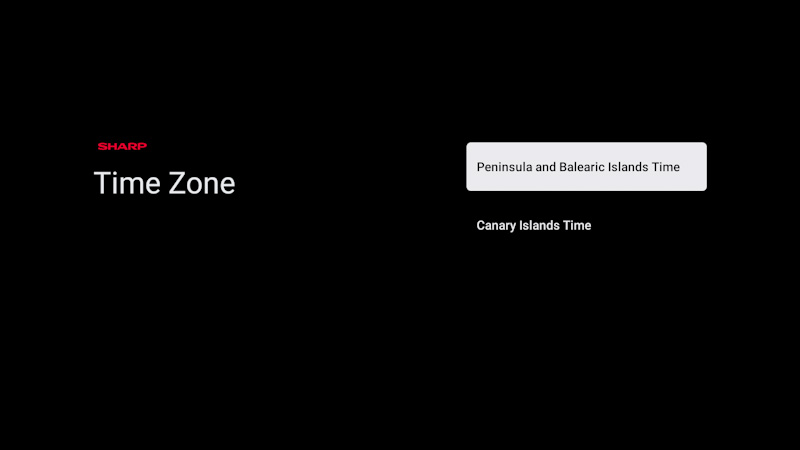
15.Ако сте избрали държава с няколко часови зони, сега ще бъдете подканени да изберете конкретната часова зона.

16.Настройте телевизора да работи в режим "Начало" или "Магазин". Режимът Home е настройката по подразбиране за нормална употреба. Ако е необходимо, тя може да бъде променена по-късно в менюто "Настройки".
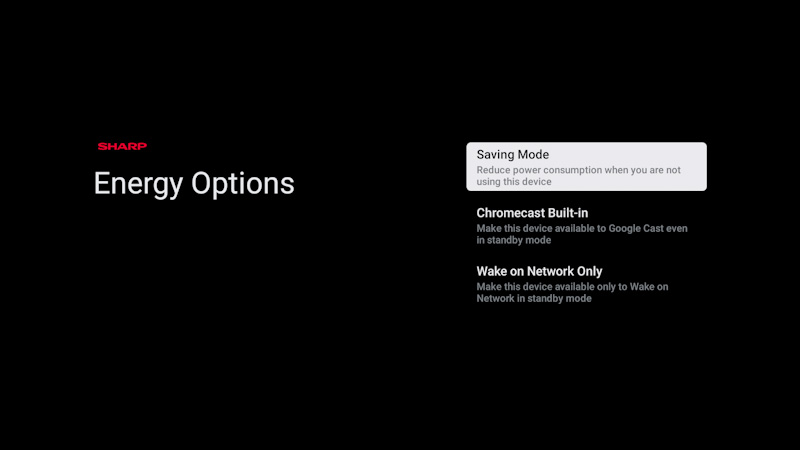
17.Изберете една от наличните енергийни опции:
•[Режим за пестене]: Намалява консумацията на енергия, когато телевизорът е в режим на готовност, но не е възможно да се събуди телевизорът чрез мрежа от приложения.
•[С вграден Chromecast]: Телевизорът е видим за приложенията на Google Cast, дори когато е в режим на готовност. Когато започнете да излъчвате мултимедия от мобилното си устройство, телевизорът ще се събуди.
•[Активиране само чрез мрежа]: Можете да събудите телевизора чрез мрежата с помощта на допълнителни приложения, дори и такива, които не поддържат Google Cast.

18.Ако имате кабел на антената, свързан към един от тунерите на телевизора, изберете една от приложимите опции и стартирайте процеса на настройване. Докато телевизорът се настройва, дисплеят ще предоставя актуализации за напредъка и ще показва броя на приеманите цифрови канали. Ако процесът на настройване е завършен или ако нямате свързана антена, изберете опцията [Следваща стъпка].

Когато видите този екран, значи сте готови да използвате Google TV. Натиснете OK и телевизорът ще започне да работи в началния екран.